- Autora Lauren Nevill [email protected].
- Public 2024-01-11 01:05.
- Última modificació 2025-01-23 15:17.
Els antics serveis de correu electrònic basats en el núvol van desapareixent gradualment en el passat, deixant pas a altres de més avançats com Gmail i iCloud Mail.
No obstant això, quan canvieu a una altra bústia de correu, sorgeix la pregunta: com desar tot el correu antic?

És necessari
- - MS Outlook 2007/2010,
- - accés a bústies de correu antigues i noves.
Instruccions
Pas 1
Si heu decidit canviar a Gmail o Outlook, esteu de sort! Aneu a la configuració i afegiu la bústia de correu anterior al menú especial. Al cap d’un temps, el correu es descarregarà per si mateix.
Si no, haureu de transferir el correu mitjançant qualsevol aplicació de correu, per exemple, Outlook o The Bat. Com que el primer programa és més comú, l’utilitzarem en els exemples següents.
Per tant, inicieu l'Outlook i feu clic a Següent dues vegades.
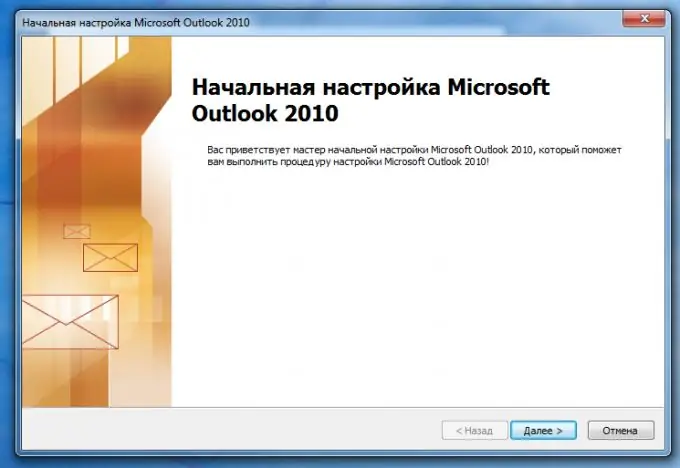
Pas 2
Introduïu el nom i l'adreça d'una de les bústies de correu. Tots els altres paràmetres d’Outlook probablement podran fer-ho ells mateixos.
Però si l'Outlook no ha pogut determinar la configuració per si sola, cerqueu-los a la secció "Ajuda" del vostre servei de correu (enllaços al final de l'article).
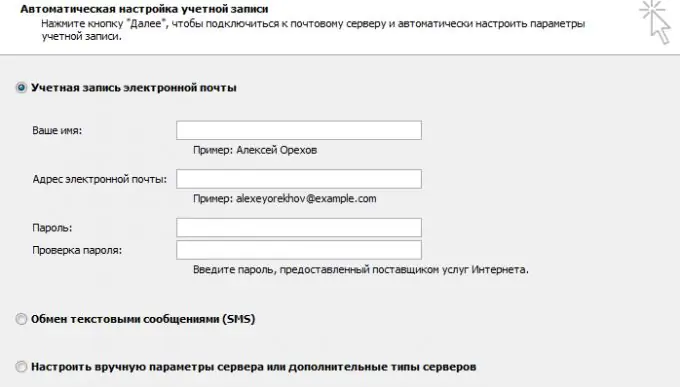
Pas 3
Ara queda connectar la segona bústia de correu. Per fer-ho, aneu a "Fitxer" - "Configuració del compte" - "Afegeix" - "Següent". Connectem la bústia de la mateixa manera que al pas 2.
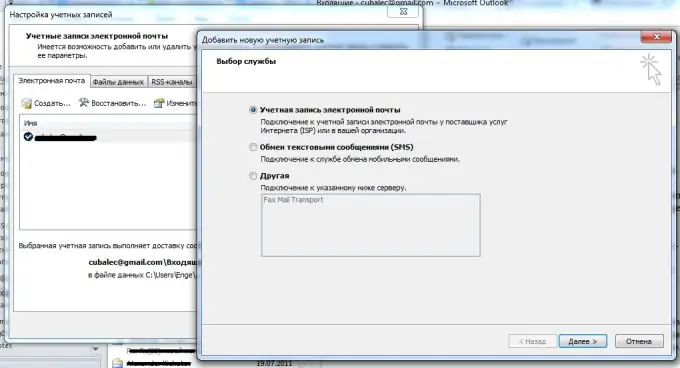
Pas 4
De manera similar a la transferència d’un fitxer d’una carpeta a una altra, transfereix tota la bústia de correu antiga a una nova. No us sorprengueu si l’Outlook ralenteix molt; no passa res, espereu una estona (potser fins i tot unes hores). Finalment, tots els correus electrònics es transferiran a la nova bústia.






